Eenvoudige en Gedetailleerde Manier om een Pin op Pinterest te Verwijderen
Je hebt vast weleens te maken gehad met een overvolle collectie pins op Pinterest en wilt deze opruimen. Misschien wist je niet dat het verwijderen van pins op Pinterest ontzettend eenvoudig en snel is. Of je nu een pin niet meer leuk vindt of gewoon je borden wilt reorganiseren, dit artikel helpt je om dit probleem effectief op te lossen. Laten we samen ontdekken hoe je pins op Pinterest kunt verwijderen!
I. Eenvoudige manier om pins op Pinterest te bewerken
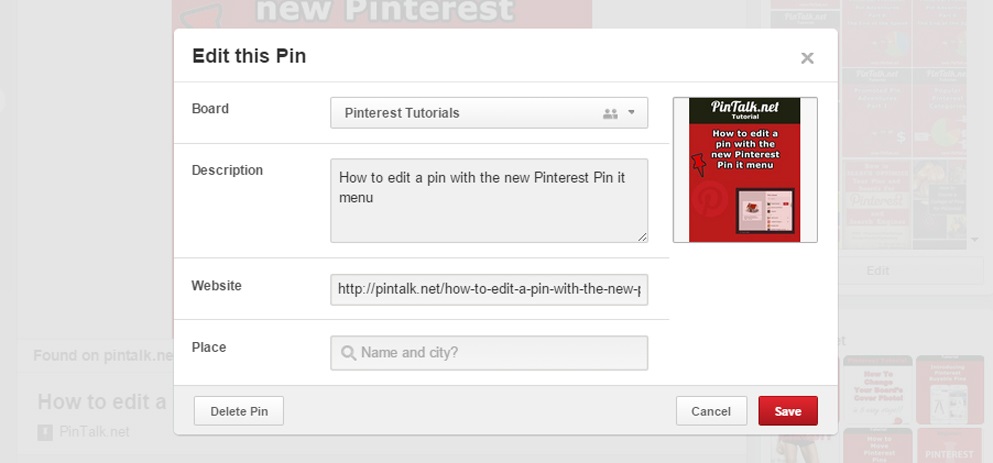
Voordat je een pin op Pinterest verwijdert, kun je deze eenvoudig bbewerken Voordat we ingaan op hoe je een pin op Pinterest verwijdert, kun je jouw pins bewerken als je dat liever eerst wilt doen. Pinterest biedt handige bewerkingsopties waarmee je jouw pins eenvoudig kunt aanpassen. Volg deze stappen om een pin te bewerken:
- Log in op je Pinterest-account: Open Pinterest op je computer en log in op je account.
- Ga naar je profiel: Klik rechtsboven op je profielfoto om naar je persoonlijke pagina te gaan.
- Kies de pin die je wilt bewerken: Scrol door je opgeslagen pins en selecteer de pin die je wilt aanpassen.
- Open de pin en kies 'Bewerken': Klik op de pin om deze te openen, druk vervolgens op het driepuntjes-icoon rechtsboven en kies "Pin bewerken".
- Wijzig de pin-informatie: Je kunt de volgende details aanpassen:
- Titel: Pas de titel aan zodat deze duidelijk en aantrekkelijk is.
- Beschrijving: Herschrijf de beschrijving om deze beter bij de inhoud te laten passen.
- Link: Voeg een nieuwe URL toe of wijzig de bestaande link.
- Bord: Verplaats de pin naar een ander bord indien nodig.
- Reactie-instellingen: Schakel reacties in of uit voor de pin.
- Notities voor jezelf: Voeg een notitie toe als je dit handig vindt.
- Sla de wijzigingen op: Klik op "Opslaan" om je aanpassingen te bewaren.
Met deze eenvoudige stappen kun je zonder problemen jouw pins aanpassen. Wil je echter weten hoe je een pin op Pinterest verwijdert? Lees dan verder voor de gedetailleerde uitleg hieronder.
Zie ook: TOP 8 Beste alternatieve Pinterest-sites in 2025
II. Hoe verwijder je een pin op Pinterest via de computer?
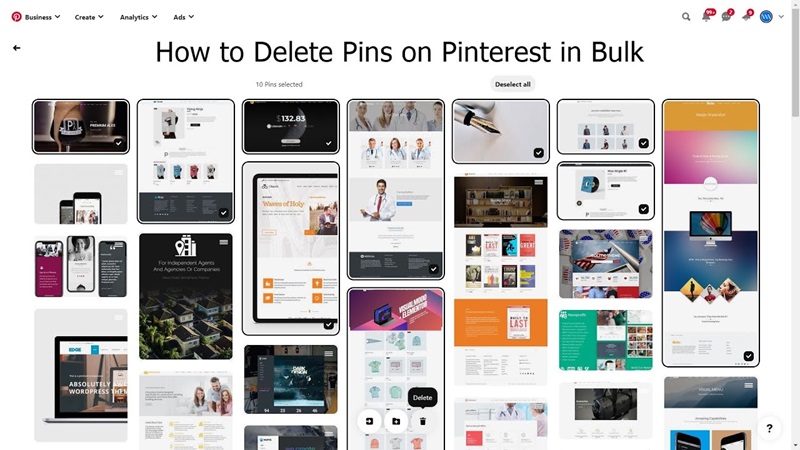
Stel dat je een pin niet meer in je collectie wilt bewaren. Hieronder heeft Snappin een eenvoudige handleiding samengesteld om een pin op Pinterest via de computer te verwijderen:
- Log in op je Pinterest-account: Zorg ervoor dat je bent ingelogd op Pinterest via je webbrowser.
- Ga naar je profiel: Klik rechtsboven op je profielfoto om je persoonlijke pagina te openen.
- Zoek de pin die je wilt verwijderen: Blader door je pins en zoek de pin die je wilt verwijderen. Klik erop om deze te openen.
- Kies ‘Pin verwijderen’: Klik rechtsboven op het driepuntjes-icoon en selecteer "Pin bewerken". Onderaan links op het scherm zie je de optie "Verwijderen".
- Bevestig het verwijderen: Nadat je op "Verwijderen" hebt geklikt, moet je nogmaals bevestigen door opnieuw op "Verwijderen" te drukken. Let op: zodra een pin is verwijderd, kan deze niet worden hersteld.
Zie ook: [Antwoord] Hoe los ik advertenties op Pinterest op?
III. Hoe verwijder je een pin op Pinterest via een mobiele telefoon?
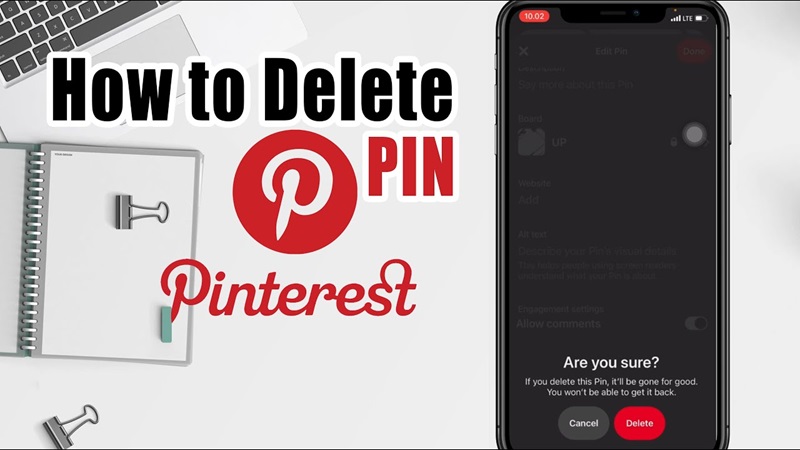
Daarnaast is Pinterest ook erg populair op mobiele apparaten en je kunt eenvoudig pins van je telefoon verwijderen zonder enige moeite. Het proces lijkt sterk op dat van de computer, maar er zijn enkele kleine verschillen in de uitvoering. Hieronder volgt een eenvoudige handleiding om een pin op Pinterest via je telefoon te verwijderen:
- Stap 1: Open de Pinterest-app en log in: Start de Pinterest-app op je telefoon en log in op je account.
- Stap 2: Ga naar je profielfoto: Tik rechtsonder op je profielfoto om je persoonlijke pagina te openen.
- Stap 3: Kies de pin die je wilt verwijderen: Blader door je pins en zoek de pin die je wilt verwijderen.
- Stap 4: Open de pin en kies ‘Bewerken’: Tik op de pin om deze te openen en selecteer vervolgens het driepuntjes-icoon rechtsboven. Kies de optie "Bewerken".
- Stap 5: Tik op ‘Verwijderen’: Onderaan het scherm zie je een prullenbak-icoon of de optie "Deze pin verwijderen". Tik hierop.
- Stap 6: Bevestig het verwijderen: Er verschijnt een bevestigingsvenster, tik op "Verwijderen" om het proces te voltooien.
Let op: Net als bij het verwijderen van een pin op de computer, wordt een pin die je via je telefoon verwijdert, permanent gewist en kan deze niet worden hersteld. Zorg er daarom voor dat je de pin niet meer nodig hebt voordat je deze verwijdert.
Pins verwijderen op Pinterest is dus helemaal niet moeilijk als je de juiste stappen kent. Hopelijk helpt deze gedetailleerde handleiding je om onnodige pins eenvoudig te verwijderen en je collectie efficiënt te beheren. Probeer het vandaag nog uit om je Pinterest-ruimte te optimaliseren! Heb je vragen? Aarzel niet om ze met ons te delen!
